Tampilan Delphi
Tampilan utama program Borland Delphi 7 adalah
seperti ditunjukkan pada gambar berikut:
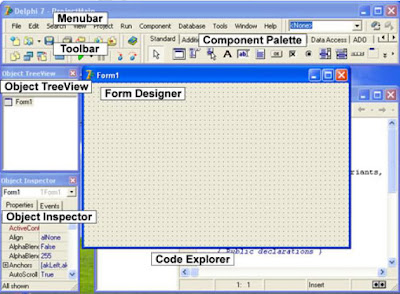
Tampilan
interface Borland Delphi 7
IDE (Integrated Development Environment) atau lingkungan pengembangan terpadu pada program Delphi terbagi menjadi delapan bagian utama, yaitu:
1. Main Window
2. ToolBar
3. Component Palette
4. Form Designer
5. Code Editor
6. Object Inspector
7. Object TreeView
Untuk
lebih jelasnya dapat dilihat pada gambar 1 di atas. IDE merupakan sebuah
lingkungan di mana semua tombol perintah yang diperlukan untuk mendesain
aplikasi, menjalankan dan menguji suatu aplikasi disajikan dengan baik untuk
memudahkan pengembangan program.
1. Menu Bar
Berfungsi untuk
memilih tugas-tugas tertentu, seperti memulai, membuka, dan menyimpan
project,
mengompilasi project menjadi file executable (EXE), dan lain-lain

Menu Bar
2. Toolbar
Delphi
memiliki beberapa toolbar yang masing-masing memiliki perbedaan fungsi dan
setiap tombol pada bagian toolbar berfungsi sebagai pengganti suatu menu
perintah yang sering digunakan.

Toolbar
Toolbar terletak pada bagian
bawah baris menu. Pada kondisi default Delphi memiliki enam bagain toolbar,
antara lain: Standart, View, Debug, Desktops, Custom
dan Componen Palette.
3. Component Pallete
Component Palette berisi kumpulan
ikon yang melambangkan komponen-komponen yang terdapat pada VCL (Visual
Component Library). Pada Componen Palette Anda akan menemukan beberapa page
control, seperti Standart, Additional, Win32, System,
Data Access dan lain-lain seperti tampak pada gambar 4

Component Palette
Ikon tombol Pointer terdapat di
setiap page control. Tombol ini dipakai untuk menekan atau memilih posisi. Jika
Anda memilih sebuah item dari sebuah page control, tombol pointer ini akan
berada dalam keadaan tidak aktif. Hal ini berarti Anda akan meletakkan komponen
pada form, Anda cukup klik pada form.
4. Form Designer
Merupakan suatu objek yang dapat
dipakai sebagai tempat untuk merancang program aplikasi. Form berbentuk sebuah
meja kerja yang dapat diisi dengan komponen-komponen yang diambil dari
Component Palette. Pada saat Anda memulai Delphi, Delphi akan memberikan sebuah
form kosong yang disebut form1, seperti gambar 5 di bawah ini.

Lembar kerja Form
Sebuah form mengandung unit yang
berfungsi untuk mengendalikan form dan Anda dapat mengendalikan komponen- komponen
yang terletak dalam form dengan menggunakan Object Inspector dan Code Editor.
5. Code Editor
Code Editor merupakan tempat di
mana Anda dapat menuliskan kode program. Pada bagian ini Anda dapat menuliskan
pernyataan-pernyataan dalam Object Pascal. Satu diantara keuntungan bagi
pengguna Delphi adalah bahwa Anda tidak perlu menuliskan kode-kode sumber,
karena Delphi telah menyediakan kerangka penulisan sebuah program seperti pada
gambar di bawah ini.
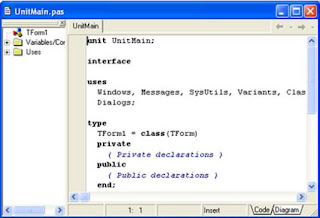
Lembar kerja Code Editor
6. Object Inspector
Digunakan untuk mengubah
properti atau karakteristik dari sebuah komponen. Object Inspector terdiri dari
dua tab, yaitu Properties dan Events seperti gambar 7 di bawah
ini.
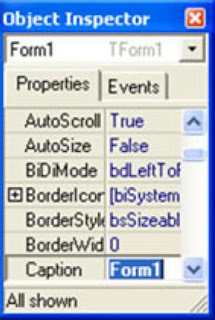
Lembar kerja Object Inspector
7. Object TreeView
Object TreeView menampilkan
diagram pohon dari komponen-komponen yang bersifat visual maupun nonvisual yang
telah terdapat dalam form, data module, atau frame. Object TreeView juga
menampilkan hubungan logika antar komponen. Apabila Anda mengklik kanan salah
satu item yang terdapat di dalam diagram pohon, Anda dapat melihat konteks menu
komponen versi sebelumnya. Untuk mengakses menu secara penuh, klik kanan pada
komponen yang sama dalam form, data module, atau frame.

Object TreeView
Referensi :
https://en.wikipedia.org/wiki/Delphi_%28programming_language%29










0 komentar:
Posting Komentar